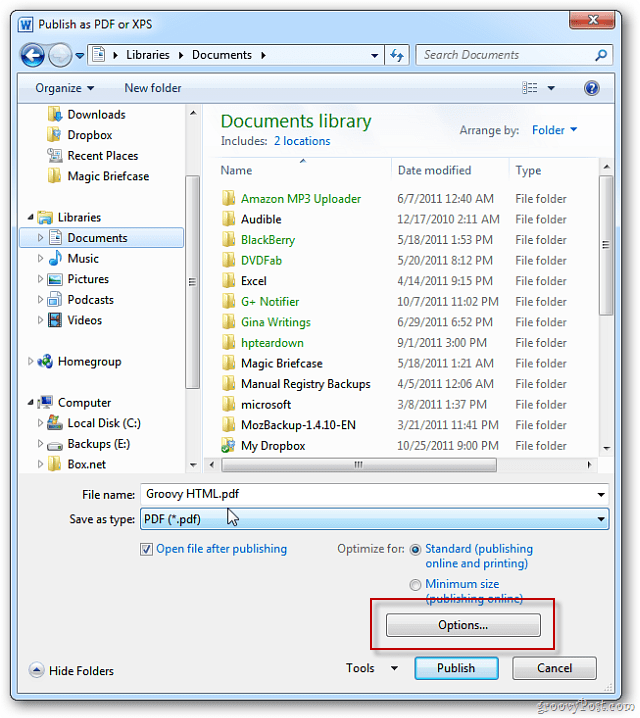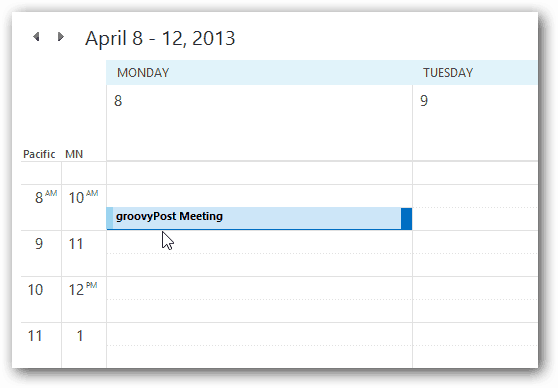Windows 10 -sisällöntekijöiden päivitysominaisuuden painopiste: Vianmääritykset
Microsoft Windows 10 Luojat Päivittävät / / March 18, 2020
Windows 10 Creators -päivityksestä löydät vianetsintätyökalut nykyaikaisesta Windows-asetussovelluksesta. Tässä on katsaus mistä löytää ja suorittaa ne.
Windows 10: n julkaisemisen jälkeen Microsoft on siirtänyt tuotteita hitaasti vanhasta ohjauspaneelista Asetukset-sovellukseen. Yksi äskettäin lisätyistä ohjauspaneelin kohteista, alkaen rakennuksesta 15019, on Vianmääritystyökalu. Se auttaa sinua korjaamaan erilaisia laitteita, palveluita ja ohjelmia, jotka eivät toimi oikein.
Kun Windows 10 -tuotteiden päivitys julkistetaan (odotetaan huhtikuussa), löydät suurimman osan näistä työkaluista modernissa Windows-asetukset -sovelluksessa. Tässä on kuvaus siitä, mistä vianmääritysosa löytyy ja kuinka ne suoritetaan.
Huomautus: Tämän kirjoittamisen aikaan mukana on tällä hetkellä 19 vianetsintäohjelmaa. Muista, että lopullisessa julkaisussa voitaisiin lisätä tai poistaa enemmän, mutta tämä antaa sinulle käsityksen ominaisuuden käyttämisestä
Windows 10 -tuottajat päivittävät vianetsintätyökalut
Avaa vianmääritystyökalut siirtymällä kohtaan Asetukset> Päivitys ja suojaus> Vianmääritys.
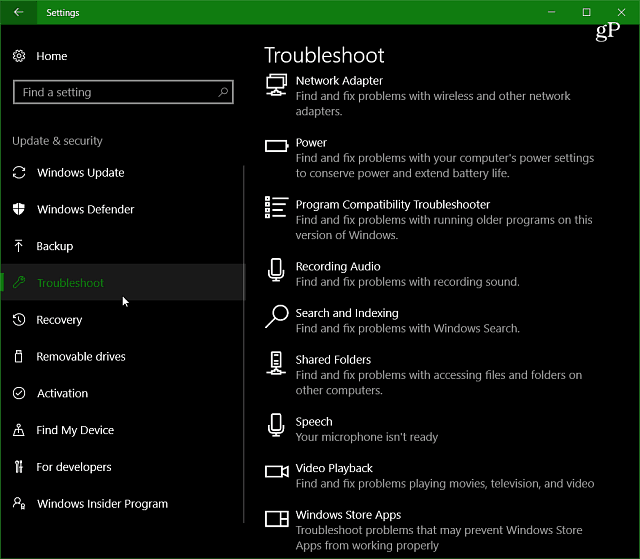
Tässä on vianetsinnät, jotka ovat mukana rakentaa 15025:
- Internet-yhteydet: Korjaa Internet-yhteyksiin tai verkkosivustoihin liittymisen ongelmat.
- Äänen toistaminen: Korjaa äänentoistoongelmat.
- tulostin: Löydä ja korjaa tulostimen ongelmat.
- Windows päivitys: Ratkaise ongelmat, jotka estävät sinua päivittämästä Windowsia.
- Sininen näyttö: Vianmääritys virheiden vuoksi, jotka saavat Windowsin pysähtymään tai käynnistymään odottamatta - BSOD tai GSOD.
- Bluetooth: Löydä ja korjaa Bluetooth-laitteiden ongelmat.
- Laitteistot ja laitteet: Löydä ja korjaa laitteisto-ongelmat.
- Kotiryhmä: Korjaa ongelmat tietokoneen tai jaettujen tiedostojen katselussa kotiryhmä.
- Saapuvat yhteydet: Korjaa saapuvien tietokoneyhteyksien ja Windowsin palomuurin ongelmat.
- Näppäimistö: Löydä ja korjaa tietokoneesi näppäimistöasetusten ongelmat.
- Verkkosovitin: Korjaa langattomien ja muiden verkkosovittimien ongelmat.
- teho: Korjaa tietokoneesi virta-asetusten ongelmat säästääksesi virtaa ja pidentääksesi akun käyttöikää.
- Ohjelmien yhteensopivuuden vianetsintä: Korjaa ongelmat vanhojen ohjelmien suorittamisessa tässä Windows-versiossa.
- Äänityksen tallennus: Korjaa äänen tallennusongelmat tietokoneellesi.
- Haku ja indeksointi: Löydä ja korjaa Windows-hakuun liittyvät ongelmat.
- Jaetut kansiot: Korjaa muiden verkon tietokoneiden tiedostojen ja kansioiden käyttöongelmat.
- puhe: Asenna tietokoneesi kanssa käytettävä Microsoft toimimaan esimerkiksi ohjelmien kanssa Cortana ja skype.
- Videotoisto: Löydä ja korjaa elokuvien, televisio- ja videotiedostojen toistoongelmat.
- Windows Store -sovellukset: Vianmääritys ongelmiin, jotka voivat estää Windows Store -sovelluksia toimimasta oikein.
Suorita Windowsin vianetsinnät
Valitse tarvittava vianetsintä ja suorita se napsauttamalla painiketta. Seuraa sitten ponnahdusikkunoiden velhojen antamia ohjeita.
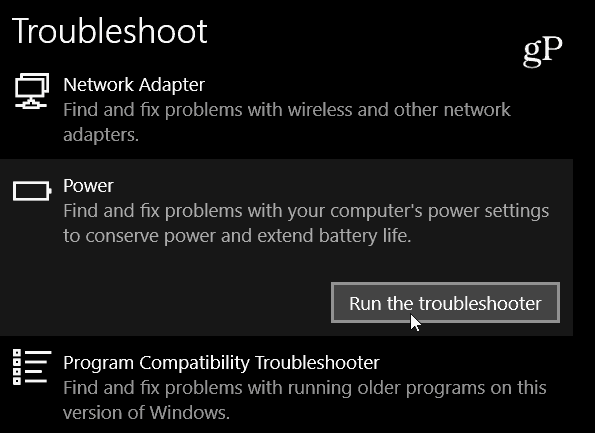
Tässä on esimerkki virran vianetsinnän suorittamisesta. Samanlainen kuin vanha versio, voit saada sen korjaamaan ongelman automaattisesti. Siinä on yksityiskohtaisia tietoja ongelmasta ja voit tulostaa sen tarvittaessa.
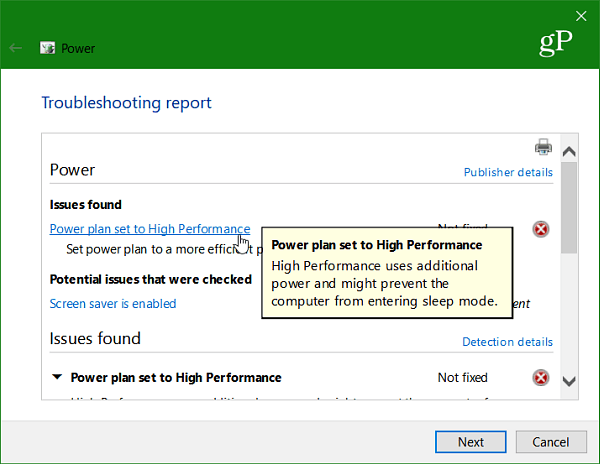
Jos sinulla on vanhempi versio Windows 10 (tai Windows 8 tai 7) voit silti käyttää vianmäärityksiä avaamalla Ohjauspaneeli ja valitsemalla Vianmääritys-kuvakkeen.
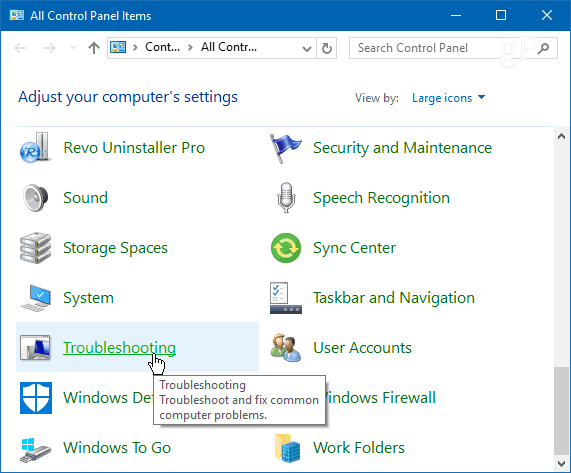
Sitten voit käydä läpi ja löytää sopivan vianmääritystyökalun ongelmasi suhteen ja työskennellä ohjatun toiminnon avulla.
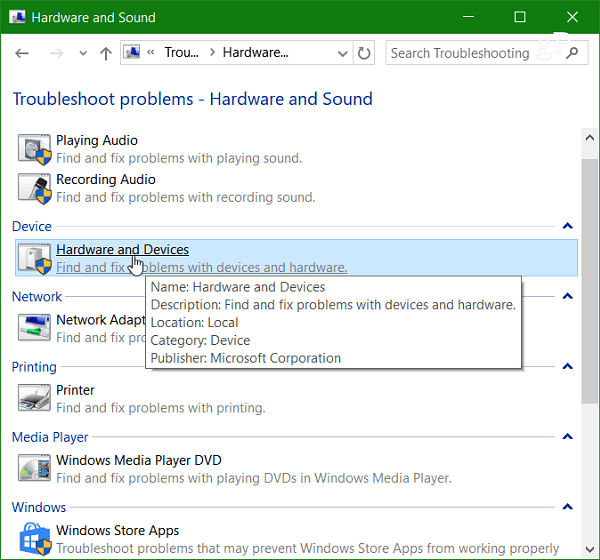
Järjestelmästäsi aiheutuvien ongelmien mukaan tämä on hyvä paikka aloittaa, mutta kokemukseni mukaan se ei ole taikasauva monimutkaisten ongelmien korjaamiseksi. Nämä vianmääritykset on suunniteltu paremmin ratkaisemaan peruskysymykset. Silti on hienoa nähdä se Microsoft siirtää tällaisia apuohjelmia keskeiseen sijaintiin, joka on moderni ja puhdas. Verrattuna vanhaan versioon, tarvitsemasi työkalun löytäminen on paljon helpompaa.
Joten aloita tästä kun Windows 10 -laitteesi toimii ja jos et silti näytä toimivan oikein, siirry Windows 10 -foorumit. Meillä on siellä osaava yhteisö - mukaan lukien meille kirjailijoita, jotka yrittävät auttaa sinua.